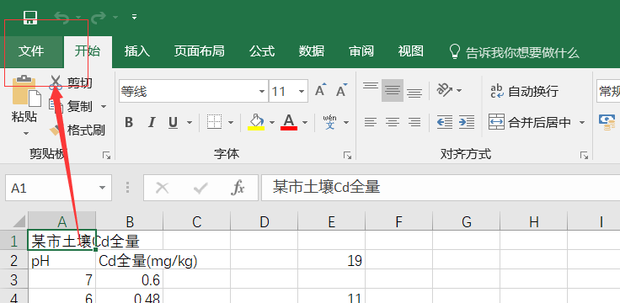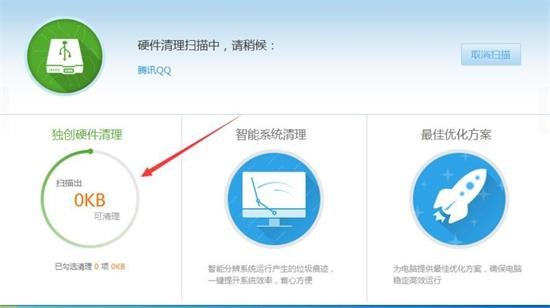-
Word双箭头符号位置输入方法
时间:2025-11-23 10:45:44作者:下载宝岛在Microsoft Word文档编辑过程中,特殊符号的运用能够极大地丰富内容表达,帮助用户清晰传达信息,例如在流程图、指示说明或设计文档时,双箭头符号常被用于表示双向关系或交互。许多用户在使用Word时,会遇到找不到双箭头符号或不知道如何输入的困扰,其实Word内置了便捷的符号插入功能,只需通过简单的右键操作和字体选择,就能轻松解决这个问题。本指南将详细讲解双箭头符号的位置和输入步骤,确保用户能高效完成文档编辑。
Word双箭头符号输入详细步骤:
首先,打开您电脑上安装的Microsoft Word应用程序,推荐使用较新版本如Word 2016或更高,以获得最佳兼容性。启动后,创建一个空白文档页面,准备开始插入符号。这一步是基础操作,确保Word环境正常运行,避免因软件问题导致符号插入失败。
接下来,在文档编辑区域任意位置单击鼠标右键,会弹出一个上下文菜单。在这个菜单中,找到并选择“插入符号”选项,该功能位于菜单列表的中部或靠上位置。通过右键菜单访问符号库,是最直观的方式,无需记忆复杂命令,适合所有用户级别。
随后,系统会弹出一个符号窗口,显示多种符号类别。在窗口顶部的字体输入框中,键入“Wingdings 3”并按下回车键,该字体专为特殊符号设计。输入后,窗口会自动刷新,展示出一系列箭头符号,包括单箭头、双箭头等不同样式。用户需仔细浏览列表,定位到所需的双箭头符号,它通常呈现为左右或上下双向的箭头图标。
选定目标双箭头符号后,点击窗口下方的“插入”按钮,符号将立即添加到当前光标位置。插入后,如果符号尺寸不符合需求,可以通过调整字体大小来修改。在Word顶部工具栏的字体大小下拉菜单中,选择更大数值如16或20,即可放大符号,使其在文档中更醒目。
此外,Word还提供其他方法输入符号,比如通过“插入”选项卡中的“符号”按钮,或使用快捷键组合,但右键插入方式最为简便。完成插入后,用户可保存文档并继续编辑。总之,掌握这一流程后,双箭头符号的输入变得轻而易举,只需几分钟即可上手,提升文档的专业性和可读性。
相关文章
-
 庄园小课堂4月26日最新题目解析引发众多玩家关注,作为当下备受欢迎的益智类游戏,其每日更新的健康科普内容持续为玩家带来知识收获。今日我们将针对两道热点题目展开深度解读,帮助玩家在娱乐中获取实用生活常识。 庄园小课...
庄园小课堂4月26日最新题目解析引发众多玩家关注,作为当下备受欢迎的益智类游戏,其每日更新的健康科普内容持续为玩家带来知识收获。今日我们将针对两道热点题目展开深度解读,帮助玩家在娱乐中获取实用生活常识。 庄园小课... -
 Edge浏览器添加兼容性站点域名操作指南?在日常使用Microsoft Edge浏览器浏览网页时,用户偶尔会遇到一些网站显示异常或出现乱码问题,这通常是由于网站与新版Edge的兼容性不足所致。为了解决这一困扰,您可以通过添加兼容性...
Edge浏览器添加兼容性站点域名操作指南?在日常使用Microsoft Edge浏览器浏览网页时,用户偶尔会遇到一些网站显示异常或出现乱码问题,这通常是由于网站与新版Edge的兼容性不足所致。为了解决这一困扰,您可以通过添加兼容性... -
 在巨量百应平台中,账号绑定是一个核心操作,尤其对于以达人身份入驻的用户而言。许多用户对账号绑定的概念感到困惑,实际上,当机构向达人发起绑定申请时,这代表着双方建立合作关系的第一步。机构通过平台功能点击达人管理...
在巨量百应平台中,账号绑定是一个核心操作,尤其对于以达人身份入驻的用户而言。许多用户对账号绑定的概念感到困惑,实际上,当机构向达人发起绑定申请时,这代表着双方建立合作关系的第一步。机构通过平台功能点击达人管理... -
 在移动互联网时代,用户因各种原因需要变更手机号码已成为常态。对于使用vivo游戏中心的玩家而言,及时更新绑定手机号不仅能保障账户安全,还能确保接收重要通知和验证信息。本文将详细介绍通过官方渠道进行账户信息更新的完...
在移动互联网时代,用户因各种原因需要变更手机号码已成为常态。对于使用vivo游戏中心的玩家而言,及时更新绑定手机号不仅能保障账户安全,还能确保接收重要通知和验证信息。本文将详细介绍通过官方渠道进行账户信息更新的完...
猜你喜欢
-
2025-11-23 / 89.79 MB
-
2025-11-23 / 63.57M
-
2025-11-23 / 未知
-
2025-11-23 / 15.48M
-
2025-11-23 / 25.98 MB
-
2025-11-23 / 48.85MB
-
-
最新文章
- Copyright ©2018-2025 下载宝岛(www.xiazaibd.com).All Rights Reserved
- 健康游戏忠告:抵制不良游戏 拒绝盗版游戏 注意自我保护 谨防受骗上当 适度游戏益脑 沉迷游戏伤身 合理安排时间 享受健康生活